电脑怎么删除插优盘记录(怎么永久删除硬盘的数据)

我们首先下载DiskGenius这个软件,下载完成之后双击打开。这里有的朋友可能会想着这个软件不是分区软件吗?是的,它主要功能有硬盘分区,但是也包含了清除数据这个功能,下边我就开始演示清除数据。
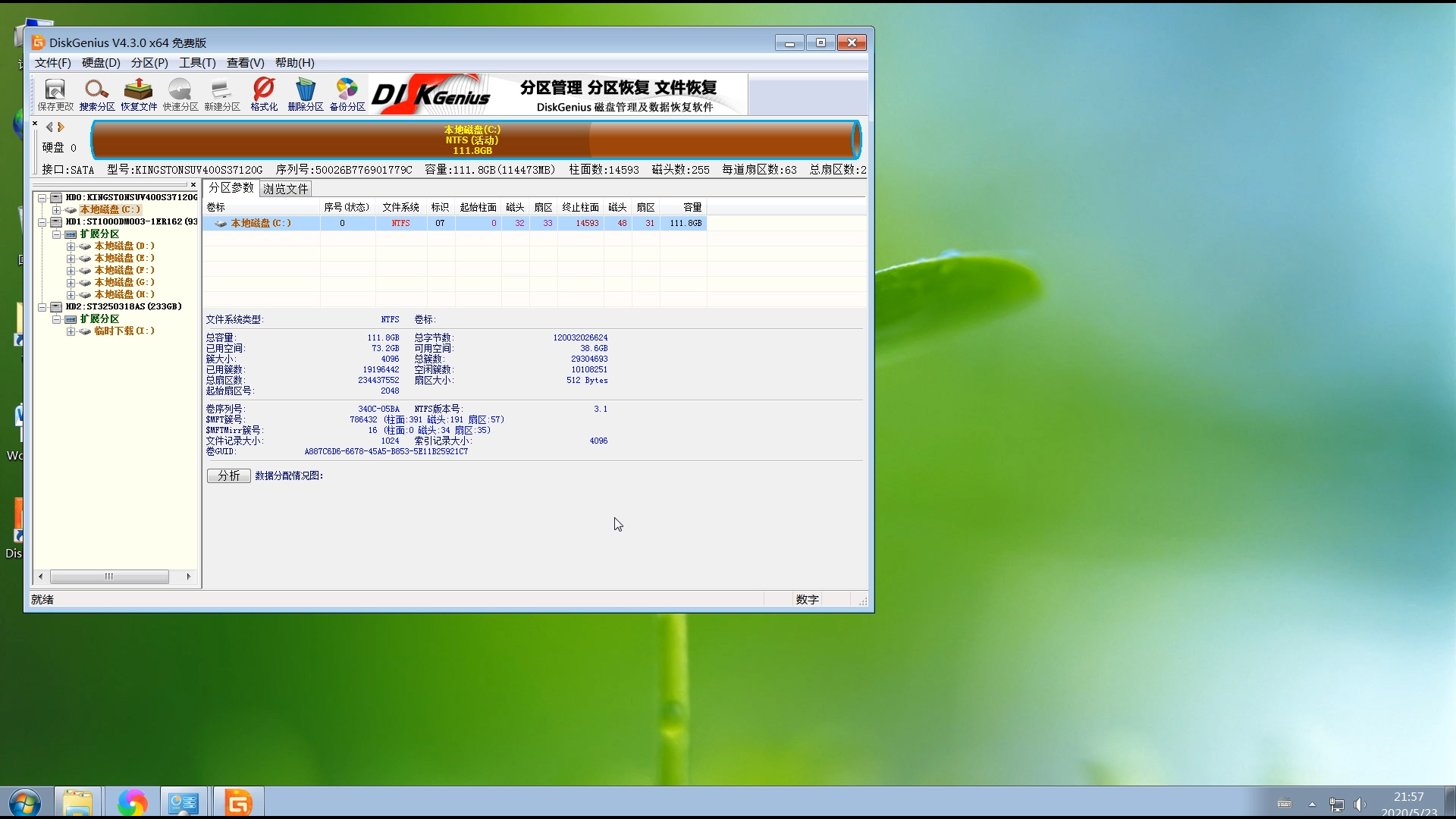
当界面出现之后,左边有硬盘列表。因为我有三个硬盘,所以左边我出现了三块硬盘选择。如果你只有一个硬盘的话,左边会只显示一个硬盘。如果你插入的是优盘,tf卡等,左边也会相应的显示出来。根据你的需要选择你要清除数据的硬盘或者优盘。

这里我选择了我的最后一个硬盘,如果你是优盘的话,选择自己的优盘,其他的移动存储也类似,比如tf卡,移动硬盘都差不多,根据自己的设备选择,选择之后点击右键。
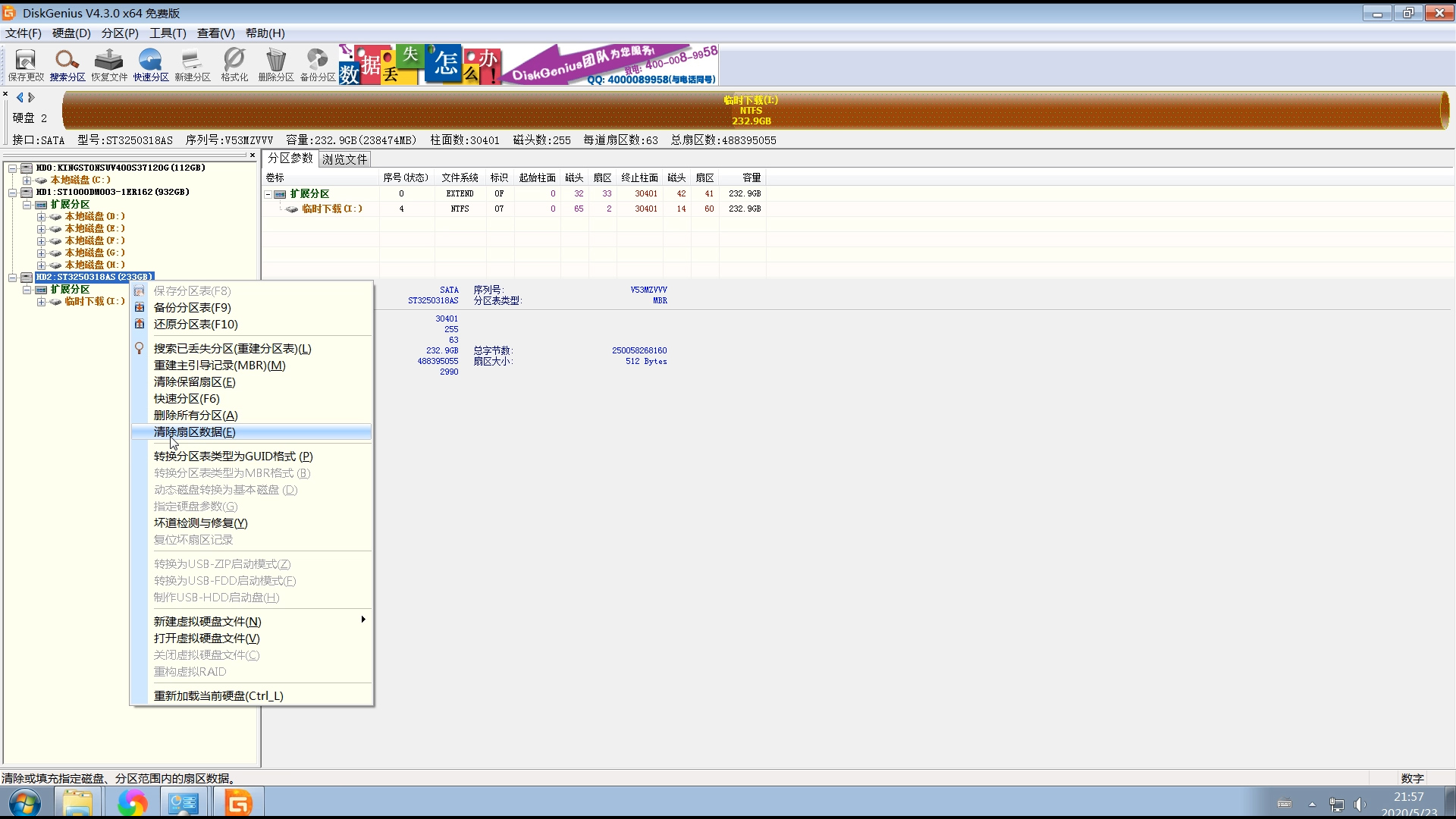
对着该硬盘右键点击之后,会出现右键选择菜单,该菜单里边有很多选项,这里我们选择清除扇区数据这个功能。
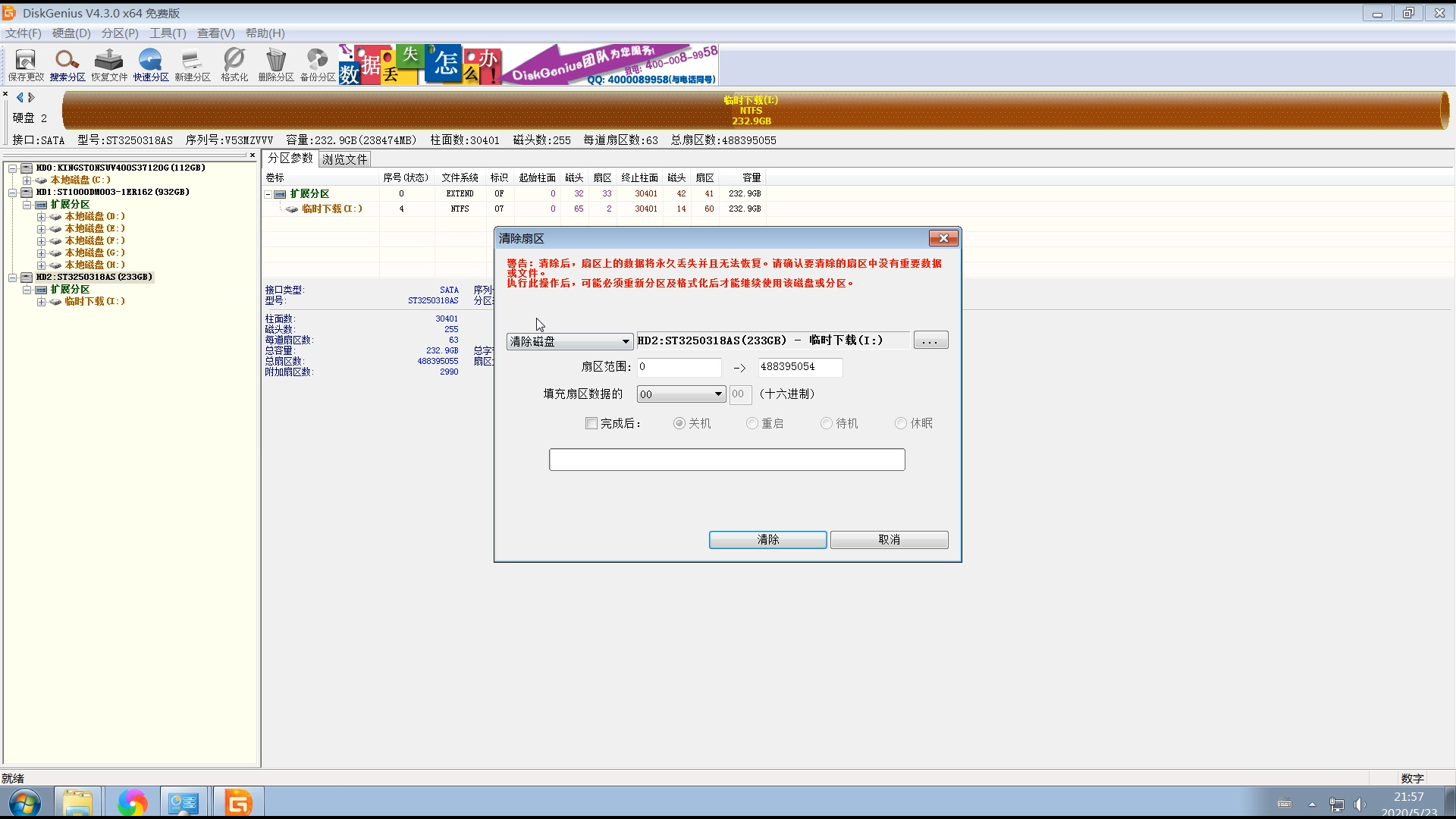
点击清除扇区数据之后,软件会出现一个对话框,这个就是清除数据对话框,开始设置一下相关的属性。
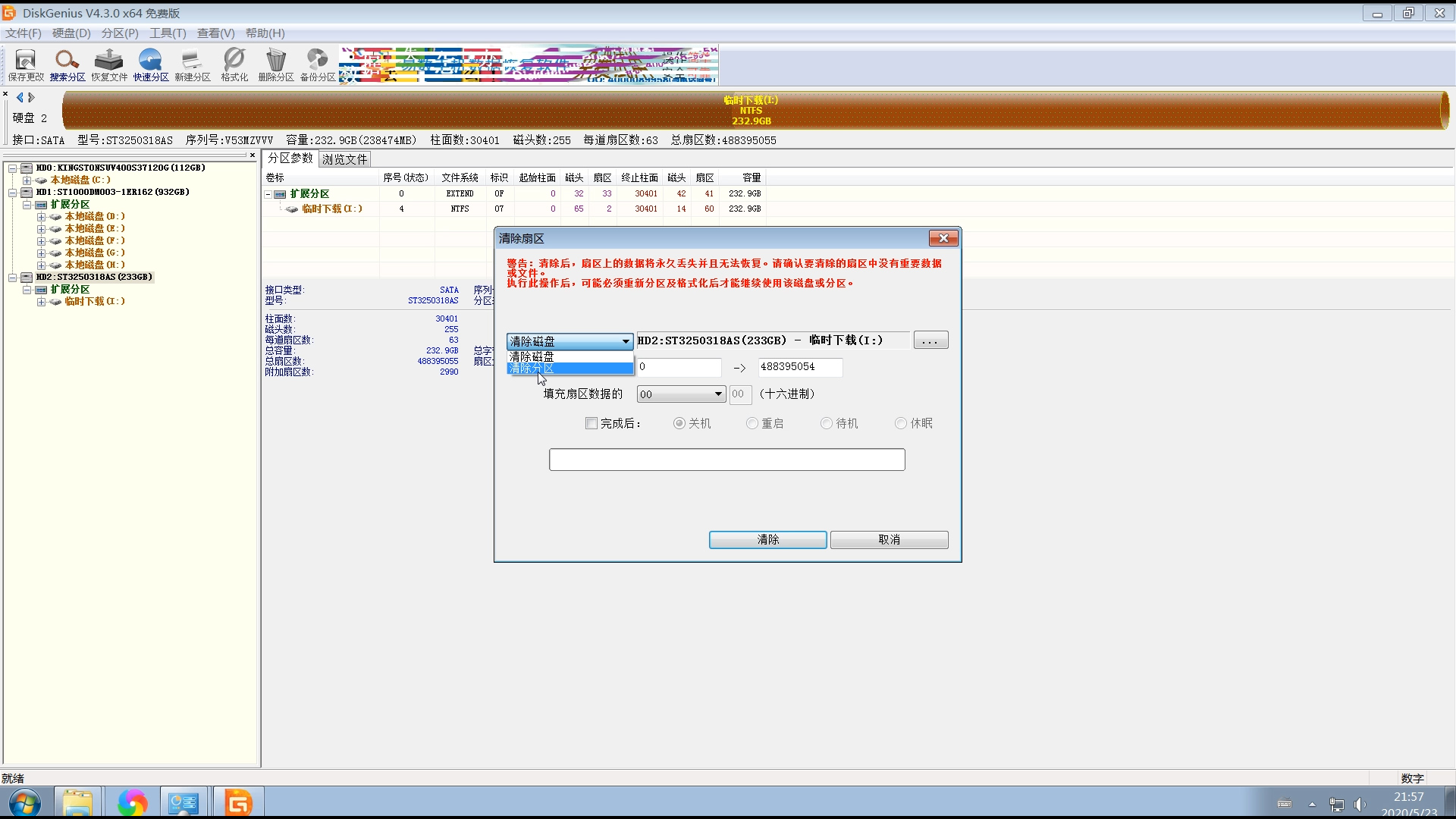
清除扇区里边有几个选项,左边可以选择清除硬盘或者清除分区,如果是优盘的话,就一个分区可以选择清除清除硬盘,如果是硬盘要清除数据的话,可以选择清除分区。
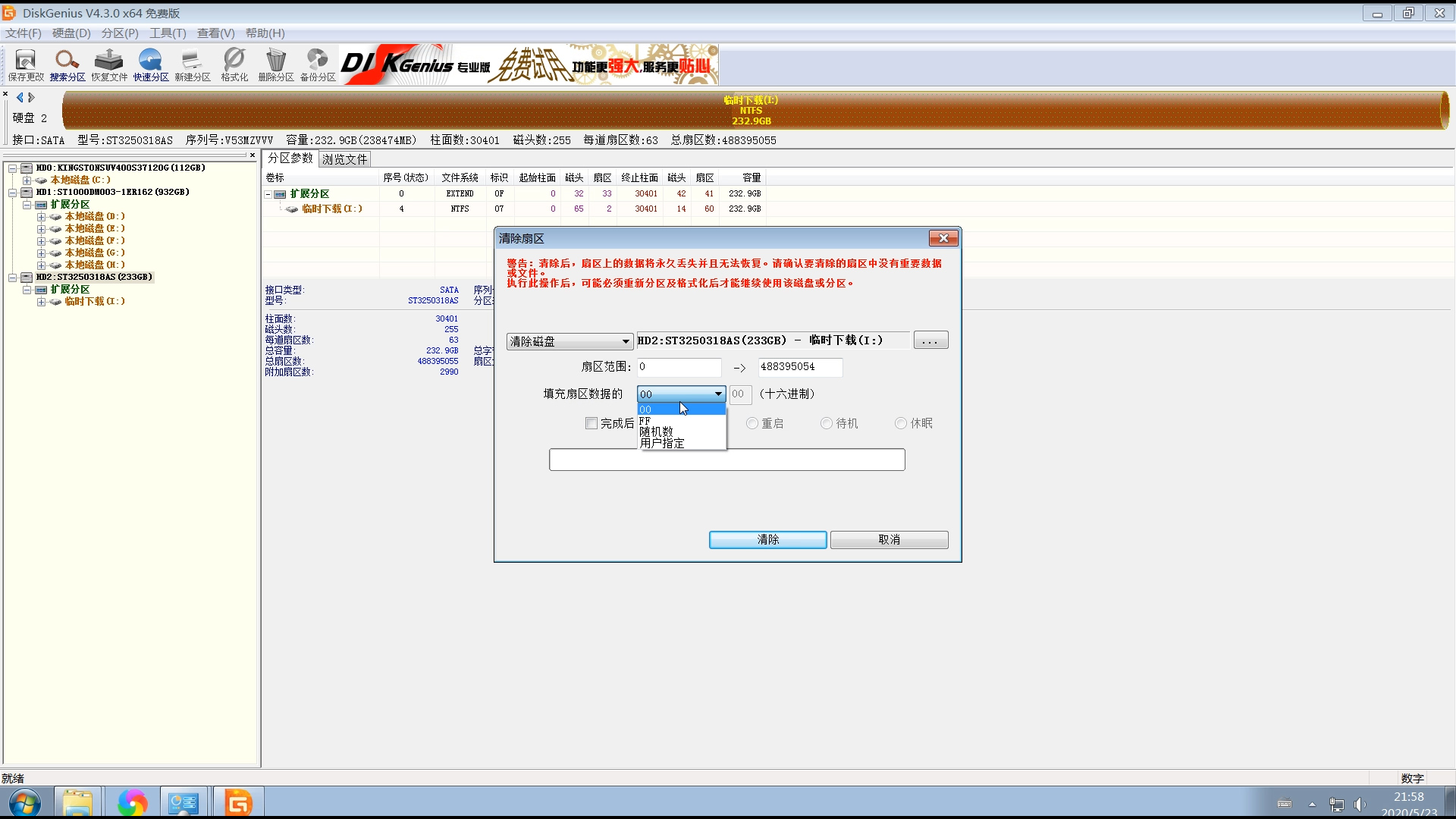
然后下方有扇区范围使用默认的就可以了,这里不用修改扇区范围。下方填充扇区数据有几个选项,00ff,随机数等。这个随意选择都可以不影响清除数据。

当自己设置完成之后,点击开始清除就开始清除了数据。这里提示一下,如果一旦开始清除数据,数据被清除后就永远无法被恢复出来了。所以说在清除扇区之前一定要慎重。一是保存好自己和备份好自己的数据,二是清除的时候一定要选择好自己要清楚数据的硬盘不要选错了。清除时间根据硬盘的大小或者优盘的大小可能几十分钟一到两小时。





